


Vous pouvez améliorer les images à l'aide de filtres spéciaux.
Affichez la fenêtre Filtres spéciaux d'image en effectuant l'une des opérations suivantes :
Sélectionnez les images à utiliser dans la zone d'édition de l'écran d'édition Ma création, puis cliquez sur Filtres spéciaux au bas de l'écran
Sélectionnez une ou plusieurs images en mode Vue jour dans la vue Calendrier, l'affichage étendu de la vue Événement, l'affichage étendu de la vue Personnes, la vue Personnes non enregistrées ou la vue des dossiers, puis cliquez sur Filtres spéciaux au bas de l'écran
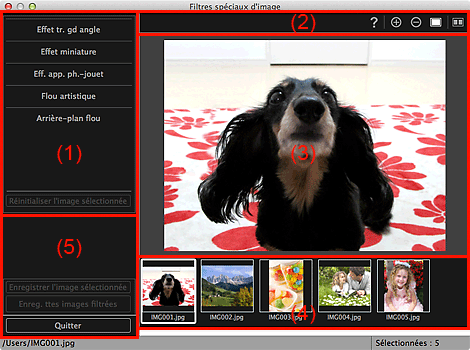
(4) Zone des images sélectionnées
 Remarque
RemarqueOK et Annuler apparaissent uniquement lorsque Effet tr. gd angle, Effet miniature ou Arrière-plan flou est sélectionné.
Effet tr. gd angle
Vous pouvez améliorer une image pour lui donner l'aspect d'une photo prise à l'aide d'un objectif très grand angle, en mettant l'accent sur le point sélectionné.
Vous pouvez ajuster le niveau d'amélioration à l'aide du curseur.
Effet miniature
Vous pouvez améliorer une image pour lui donner l'aspect d'une photo de modèle miniature (diorama).
Vous pouvez ajuster la taille du cadre blanc (zone dans laquelle aucun flou ne sera appliqué) à l'aide du curseur.
Eff. app. ph.-jouet
Vous pouvez améliorer une image pour lui donner l'aspect d'une photo rétro prise à l'aide d'un appareil photo de type jouet.
L'amélioration est appliquée lorsque vous déplacez le curseur pour régler le niveau d'effet.
Flou artistique
Vous pouvez améliorer une image entière pour atténuer la netteté.
L'amélioration est appliquée lorsque vous déplacez le curseur pour régler le niveau d'effet.
Arrière-plan flou
Vous pouvez rendre floue la zone extérieure à la zone sélectionnée.
Vous pouvez ajuster le niveau d'amélioration à l'aide du curseur.
OK
Applique l'amélioration spécifiée à l'image sélectionnée.
Annuler
Annule la dernière amélioration appliquée.
Réinitialiser l'image sélectionnée
Restaure l'image améliorée à son état non amélioré d'origine.
 Remarque
RemarqueLes boutons  (Détecter le contour et sélectionner la zone) et
(Détecter le contour et sélectionner la zone) et  (Annuler la zone sélectionnée) apparaissent seulement si l'option Arrière-plan flou est sélectionnée.
(Annuler la zone sélectionnée) apparaissent seulement si l'option Arrière-plan flou est sélectionnée.
 (Détecter le contour et sélectionner la zone)
(Détecter le contour et sélectionner la zone)
Vous pouvez spécifier la zone à laquelle aucun flou ne sera appliqué. Le contour est automatiquement détecté.
 (Annuler la zone sélectionnée)
(Annuler la zone sélectionnée)
Supprime la zone sélectionnée.
 (Aide)
(Aide)
Permet d'ouvrir ce guide.

 (Agrandir/Réduire)
(Agrandir/Réduire)
Agrandit ou réduit l'aperçu à chaque clic.
 (Vue Image entière)
(Vue Image entière)
Ajuste l'aperçu à la taille de la zone.
 (Afficher l'écran de comparaison)
(Afficher l'écran de comparaison)
Affiche la fenêtre Comparer des images, qui permet de comparer des images avant et après amélioration.
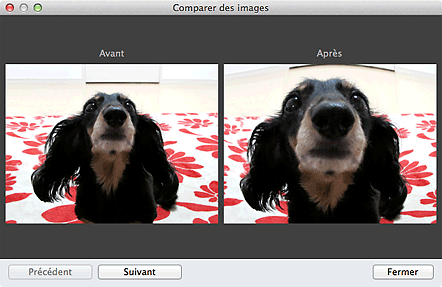
Avant
L'image avant amélioration apparaît.
Après
L'image après amélioration apparaît.
Précédent/Suivant
Affiche l'image précédente/suivante.
Ces boutons ne sont pas disponibles lorsqu'une seule image est sélectionnée.
Fermer
Ferme la fenêtre Comparer des images.
Affiche l'aperçu de l'image en cours d'amélioration.
Le symbole  (Amélioration) apparaît sur les images améliorées.
(Amélioration) apparaît sur les images améliorées.
Affiche les miniatures des images lorsque plusieurs images ont été sélectionnées après l'affichage de la fenêtre Filtres spéciaux d'image.
Cette zone n'apparaît pas lorsqu'une seule image a été sélectionnée après l'affichage de la fenêtre Filtres spéciaux.
Le symbole  (Amélioration) apparaît sur les images améliorées.
(Amélioration) apparaît sur les images améliorées.
 Remarque
RemarqueCette zone n'apparaît pas lorsque plusieurs images ont été sélectionnées dans l'écran d'édition Ma création après l'affichage de la fenêtre Filtres spéciaux d'image ; seul l'aperçu de la dernière image sélectionnée apparaît.
Enregistrer l'image sélectionnée
Affiche la boîte de dialogue Enreg. qui vous permet d'enregistrer l'image améliorée affichée dans la zone Aperçu.
Enreg. ttes images filtrées
Affiche la boîte de dialogue Enreg. qui vous permet d'enregistrer toutes les images améliorées affichées dans la zone des images sélectionnées.
Quitter
Ferme la fenêtre Filtres spéciaux d'image.
Haut de la page |